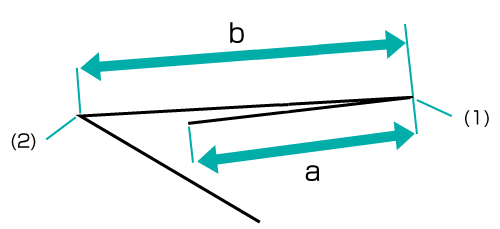Anpassen der Wickelfalzpositionen
Passen Sie die Falzpositionen für den Wickelfalz an.
Im Beispiel in diesem Abschnitt wird beschrieben, wie die Falzposition angepasst wird, um den Falz 1 um 1 mm zu verkürzen.
• Zweck der Anpassung der Wickelfalzposition
Mit dieser Funktion können Sie die Wickelfalz-Positionen anpassen, indem Sie den gewünschten Wert für Falz 1 und Falz 2 eingeben.
Negative Werte machen den Falz schmaler.
Positive Werte machen den Falz breiter.
HINWEIS
Wenn Sie sowohl Falz 1 als auch Falz 2 anpassen, müssen Sie mit der Justage von Falz 1 beginnen. Die Position von Falz 1 wird ausgehend von der Kante des Blatts errechnet, während die Position von Falz 2 auf der Grundlage der Position von Falz 1 ermittelt wird. Demzufolge können sich für die Messwerte 'b' im Schritt 1 Änderungen in allen Positionen des Falzes ergeben.
Tipps
Ein Wickelfalz hat zwei Falze, Falz 1 (erster Falz) und Falz 2 (zweiter Falz) (siehe Abbildung im Schritt 1). Jede Falzposition kann festgelegt werden.
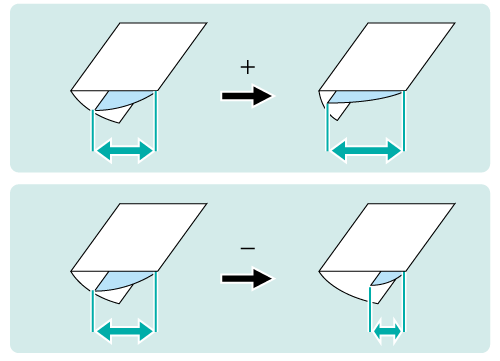
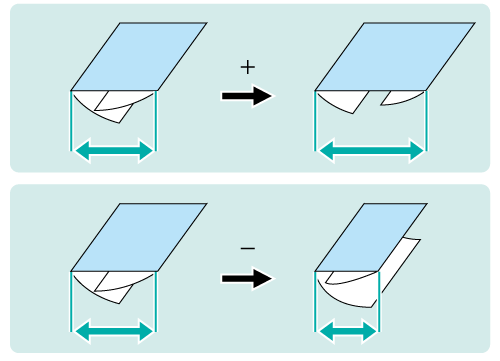
• Verwendungsszenarien
Wenn eine Wickelfalz-Position falsch ausgerichtet ist
• Zielumgebung
Bildcontroller | Bildcontroller IC-604 |
Installierter Finisher | Falzeinheit FD-503 |
* Der Beispielbildschirm kann in Abhängigkeit von Ihrer Systemumgebung von der tatsächlichen Anzeige abweichen.
Messen Sie die Fehlausrichtung der Falzposition mit einem Lineal.
Prüfen Sie 'a' und 'b' in der folgenden Abbildung.
Die Erläuterungen in diesem Abschnitt erfolgen anhand eine Beispiels, bei dem die Breite 'a' um 1 mm verringert wird.
zusätzliche Erklärung(1) Falz 1 / (2) Falz 2
* gibt die Ausgaberichtung an.
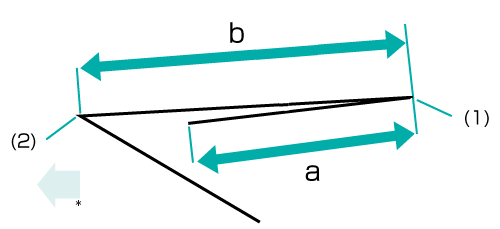
Drücken Sie auf dem Touch Display des Hauptsystems im Bildschirm GERÄT auf Justage.
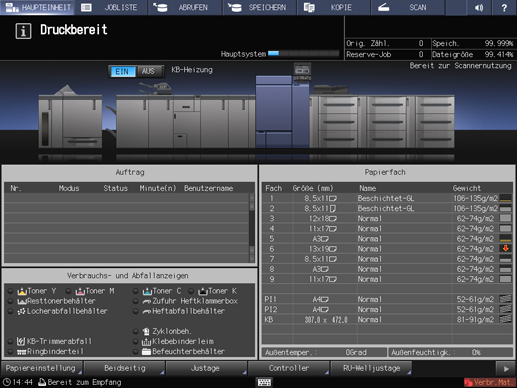
Drücken Sie auf Finisher-Justage im Bildschirm Justagemenü.
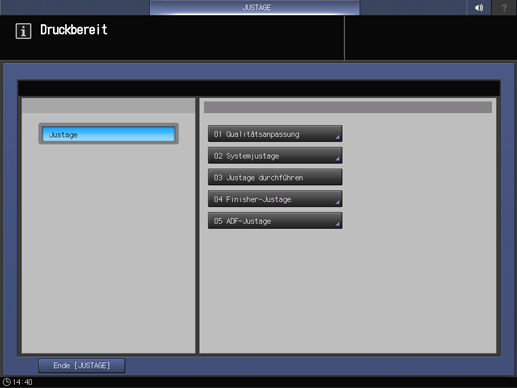
Drücken Sie auf Multifalzfinisher-Justage im Menü Finisher-Justage.
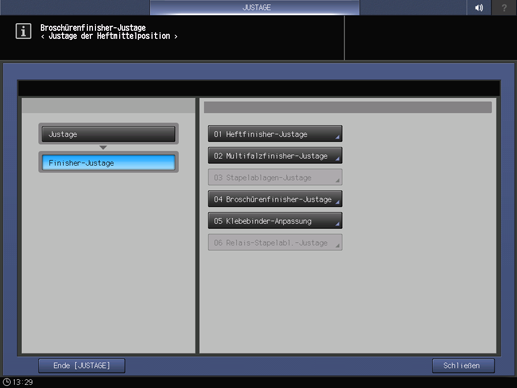
Drücken Sie auf Justage Multifalzf.(Falz) im Menü Multifalzfinisher-Justage.
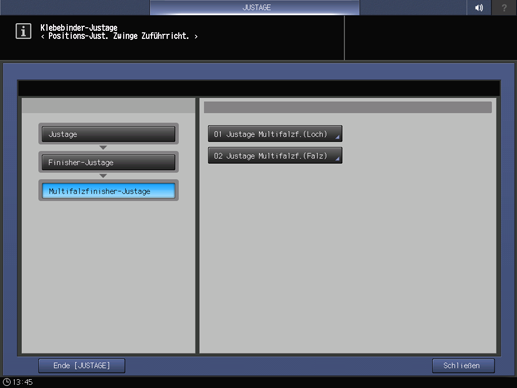
Drücken Sie auf Wickelfalz-Positionsjust. im Bildschirm Justage Multifalzf.(Falz).
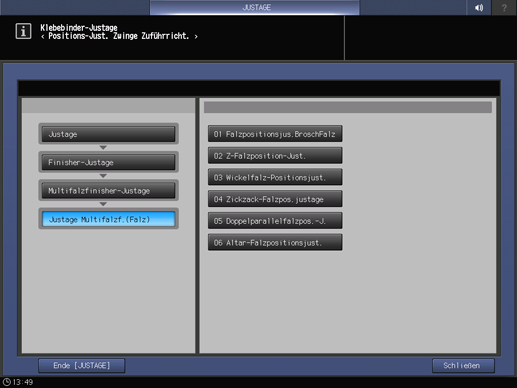
Wählen Sie das Papierformat und drücken Sie auf Falz 1 oder Falz 2. Geben Sie den Justagewert ein und drücken Sie auf Einstellen.
Beispiel: Verringern der Breite von Falz 1 für A4 (Horizontal) um 1 mm.
Funktion
Einstellung
A4 (Horizontal) - Falz 1
Verringern der Breite von Falz 1 um 1 mm (-10)
Drücken Sie auf +/-, 1, 0 und Einstellen, um den Wert [-10] einzugeben. Damit wird die Größe von Falz 1 ('a' in der Abbildung im Schritt 1) um 1 mm verringert.
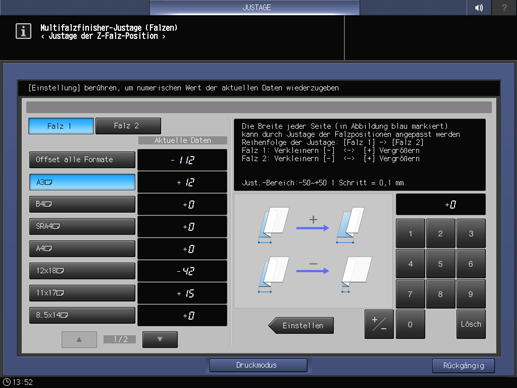
zusätzliche ErklärungDrücken Sie auf die Tastatur am Bildschirm, um den Wert festzulegen.
zusätzliche ErklärungVerwenden Sie +/-, um anzugeben, ob der Wert positiv oder negativ sein soll.
zusätzliche ErklärungSie können einen Wert in Schritten von 0,1 mm eingeben. (1 = 0,1 mm)
zusätzliche ErklärungWenn ein bestimmtes Papierformat ausgewählt ist, wird die Summe des eingegebenen Wertes und der zuvor unter Offset alle Formate angegebene Wert zum Einstellungswert.
zusätzliche ErklärungWenn Sie auf Druckmodus drücken, wechselt der Modus zum Druckmodus, in dem Sie das Original drucken können.
Drucken Sie das Original erneut mit einem Wickelfalz aus und prüfen Sie die Falzpositionen.
Wiederholen Sie die oben angegebenen Schritte, bis die gewünschten Falzpositionen erreicht wurden.